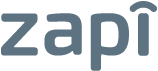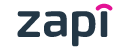Centro de ayuda
FAQ
- ¿Cómo uso mi dispositivo móvil para ver Zapi en mi televisor?
¿Cómo uso mi dispositivo móvil para ver Zapi en mi televisor?
Puedes conectar tu dispositivo móvil Android o Apple a muchos televisores. Conectar tus dispositivos móviles te permite usar la pantalla de tu televisor para visualizar el contenido que se está reproduciendo en la aplicación móvil de Zapi y/o usar tu dispositivo móvil como mando a distancia. A continuación, se indican diferentes maneras de conectar tu dispositivo móvil a tu televisor. Teléfono o tableta Android Conectarse con Chromecast integrado (antes Google Cast)Los televisores con Chromecast integrado te permiten enviar contenido desde tu dispositivo móvil al televisor. Chromecast integrado solo está disponible en televisores Philips, Polaroid, Sharp, Skyworth, Soniq, Sony, Toshiba y Vizio.
Para enviar contenido desde tu dispositivo móvil Android:
– Abre la aplicación de Zapi en el dispositivo móvil.
– Una vez que hayas iniciado sesión, selecciona el icono Enviar contenido de Chromecast situado en la parte superior o inferior derecha de la pantalla.
– Selecciona el dispositivo en el que quieres ver la serie o película.
– Selecciona una serie o película que quieras ver y pulsa Reproducir.
Ahora, desde tu dispositivo móvil, puedes avanzar, retroceder, poner en pausa o cambiar la configuración del audio o los subtítulos.
Conectarse con un cable externoLos dispositivos móviles pueden conectarse directamente al televisor mediante un cable para mostrar el contenido que se está reproduciendo en el dispositivo móvil. Las conexiones por cable varían según los requisitos de salida del dispositivo móvil y de entrada del televisor.
Para conectar tu teléfono móvil o tablet Android a tu televisor, necesitarás un cable para proyectar en tu televisor el contenido que se muestra en tu dispositivo móvil. La mayoría de los teléfonos m óviles y tablets Android nuevos requerirán un conector tipo C (también conocido como USB-C) o tipo D (Micro HDMI). La mayoría de los televisores más nuevos requerirán conectores HDMI, mientras que otros más antiguos es posible que requieran conectores VGA.
Al usar conectores compatibles para ver Zapi, es posible que detectes diferencias en la visualización de los títulos descargados o en streaming.
NOTA: No se puede hacer la reproducción automática con las conexiones por cable.
iPhone, iPad o iPod touch Conectarse con AirPlay Los televisores con AirPlay integrado te permiten enviar contenido desde tu iPhone, iPad, Mac al televisor. AirPlay integrado solo está disponible en algunos televisores, Samsung, Phillips, Sony y LG. Algunos Modelos: • Samsung QLED 4K 2019 65Q64R. • Samsung 55RU7405. • LG 55UM7100ALEXA. • Samsung The Frame. • Sony KD-55XG7096BAEP. • Samsung 4K UHD 2019 UE55RU8005. • Philips 58PUS7304/12. • Samsung UE65RU7475. Para enviar contenido desde tu iPhone, iPad o iPod touch: – Abre la aplicación de Zapi en el dispositivo móvil. – Una vez que hayas iniciado sesión, reproduce algún contenido y selecciona el icono Enviar contenido de AirPlay situado en la parte inferior derecha de la pantalla. – Selecciona el dispositivo en el que quieres ver la serie o película. Ahora, desde tu dispositivo móvil, puedes avanzar, retroceder, poner en pausa o cambiar la configuración del audio o los subtítulos. Conectarse con un cable externoLos dispositivos móviles pueden conectarse directamente al televisor mediante un cable para mostrar el contenido que se está reproduciendo en el dispositivo móvil. Las conexiones por cable varían según los requisitos de salida del dispositivo móvil y de entrada del televisor.
Para conectar un dispositivo de 30 clavijas en tu televisor, necesitarás un compuesto, componente o kit de conexión por cable HDMI compatible.
Para conectar un dispositivo Lightning a tu televisor, tu dispositivo iOS deberá tener instalada la versión iOS 11.2.6 o superior, y necesitarás un kit de conexión HDMI compatible. Encontrarás más información sobre los kits de conexión compatibles en el sitio de soporte técnico de Apple.
Al usar un kit de conexión compatible para ver Zapi, es posible que detectes diferencias en la visualización de los títulos descargados o en streaming. Los títulos en streaming permitirán que el vídeo se ajuste a la pantalla. Los títulos descargados simplemente reflejan la pantalla de tu iPhone, iPad o iPod touch, por lo que es posible que veas unas barras negras que rodean el vídeo.
NOTA: Las conexiones con cable no son compatibles con la reproducción automática ni con el contenido interactivo.
- ¿Cómo puedo ver Zapi en mi TV?
¿Cómo puedo ver Zapi en mi TV?
Hay muchas formas de ver Zapi en tu TV, solo necesitas un dispositivo con la aplicación de Zapi. Nuestra app está disponible para muchos reproductores multimedia: Smart TV, consolas de juegos y decodificadores. También puedes continuar leyendo para averiguar si tu televisor ya está listo para Zapi.
¿Qué pasa si mi televisor no tiene la aplicación de Zapi?Puede ocurrir que al buscar la aplicación se encuentre con el resto de aplicaciones y servicios de Internet de tu TV. Si no es así, tu televisor debería tener una tienda de aplicaciones desde la que descargar nuevas aplicaciones, prueba a buscar Zapi a fin de ver si la aplicación está disponible.
Si tu televisor no dispone de estas opciones puedes conectar tu móvil o tablet con un Chromecast o con nuestro Zapi STB.
Configurar el Chromecast en la aplicación Google Home:
Para obtener información o ayuda adicional acerca de los pasos siguientes, consulta support.google.com/chromecast. Deberás llevar a cabo los pasos indicados a continuación antes de configurar Zapi.
– Conecta el Chromecast.
– Descarga la aplicación Google Home.
– Conecta el dispositivo móvil o la tableta a la misma red Wi-Fi que quieras usar para configurar tu dispositivo Chromecast.
– Abre la aplicación Google Home y configura el Chromecast como nuevo dispositivo.
NOTA: Ponte en contacto con el soporte al cliente de Google si necesitas asistencia para configurar el Chromecast o la aplicación Google Home. Google ya no permite configurar un Chromecast en un ordenador.
Configura Zapi una vez hayas configurado el Chromecast en la aplicación Google Home:
– Abre la aplicación de Zapi en tu dispositivo.
– Una vez hayas iniciado sesión, selecciona el icono de enviar contenido de Zapi situado en la parte superior o inferior derecha de la pantalla.
– Selecciona tu Chromecast en la lista de dispositivos disponibles para iniciar la aplicación de Zapi en el televisor.
– Selecciona una serie o película que quieras ver y pulsa Reproducir.
– Tu dispositivo ya está conectado con tu cuenta de Zapi.
Estoy probando Zapi por primera vez, y no quiero comprar un nuevo dispositivo.Lo entendemos: conseguir un nuevo dispositivo puede ser una inversión que no siempre estás dispuesto a asumir. La buena noticia es que Zapi está disponible en cientos de dispositivos, por lo que probablemente ya tendrás alguno en el que podrás ver sus contenidos.
¿Tienes una Smart TV Samsung, LG o Android TV? ¿Tienes Chromecast? Consulta aquí nuestros dispositivos compatibles para ver si ya tienes algo en casa que puedas usar para ver Zapi en tu TV.
Tengo un televisor que no es Smart TV, ¿Es necesario que me compre uno nuevo para ver Zapi?¡En absoluto! Zapi cuenta con Zapi STB que convertirá tu TV en Smart TV.
Zapi STB funciona con la última versión de Android TV, lo que le permite hacer búsquedas por voz con Google Assitant, conectarse a tu televisor desde sus dispositivos compatibles con Google Chromecast, descargar aplicaciones y juegos en Google Play.
Zapi STB es un sistema fácil, intuitivo e inteligente que se adapta a las necesidades de todos los usuarios gracias al motor de recomendaciones que te facilita la interacción con todos tus dispositivos.
Es muy fácil de instalar, sigue estos sencillos pasos:
– Conecta el dispositivo Zapi STB a tu televisor a través del cable HDMI que encontrarás en el interior de la caja.
– Conecta el cable de alimentación suministrado a la corriente eléctrica y tu dispositivo se encenderá automáticamente.
– Prepara tu mando a distancia introduciendo las 2 pilas AAA que tienes en la caja.
– Una vez realizados los pasos anteriores, enciende tu televisor y selecciona la entrada al canal HDMI. Sigue los pasos marcados en pantalla para conectar tu dispositivo a internet vía wifi o conéctalo a tu router usando un cable Ethernet para terminar la configuración.
Una vez conectado a internet, ya estás listo para disfrutar de Zapi.
- He olvidado mis datos de inicio de sesión o contraseña de Zapi
He olvidado mis datos de inicio de sesión o contraseña de Zapi
¿No puedes iniciar sesión en Zapi? Puedes restablecer tu contraseña recibiendo un correo electrónico. Si has olvidado la dirección de correo electrónico ponte en contacto con tu operador local Restablecer tu contraseña por correo Para restablecer tu contraseña por correo: 1. Visita la web o la app de Zapi 2. Selecciona la opción ¿Olvidaste tu contraseña?. 3. Selecciona Enviarme correo. 4. Sigue los pasos del correo de restablecimiento de contraseña que recibas. Este correo normalmente llegará en unos minutos y contiene un enlace para iniciar sesión en Zapi automáticamente. Una vez iniciada la sesión, se te pedirá que crees una nueva contraseña. - No encuentro la aplicación de Zapi en las tiendas de aplicaciones
No encuentro la aplicación de Zapi en las tiendas de aplicaciones
Si no encuentras la aplicación de Zapi en la App Store en iOS o en la Google Play Store en Android, sigue los pasos que se te indican a continuación: iPhone, iPad o iPad touch Comprueba tu versión de iOS Compatible con la versión iOS 11.0 en adelante 1. Ve a Ajustes. 2. Desplázate hacia abajo y selecciona General. 3. Selecciona Información. 4. El número de tu versión aparecerá junto a Versión de software. Si tu versión es antigua o aún se está actualizando y no te permite descargar la app de Zapi ponte en contacto con el fabricante de tu teléfono. Android Comprueba tu versión de Android Compatible con la versión Android 5.0 en adelante 1. Abre la aplicación Ajustes. 2. Selecciona Acerca del teléfono o Acerca de la tableta. 3. Observa el número que aparece debajo de Versión de Android. Si tu versión es antigua o aún se está actualizando y no te permite descargar la app de Zapi ponte en contacto con el fabricante de tu teléfono. - Zapi muestra el mensaje: "Esta aplicación no es compatible con tu dispositivo"
Zapi muestra el mensaje: «Esta aplicación no es compatible con tu dispositivo»
Si la aplicación de Zapi te muestra este mensaje “Esta aplicación no es compatible con tu dispositivo”, contacta con nuestro servicio de atención al cliente a través de tu operador. Podremos informarte qué dispositivos son compatibles con nuestra app o indicarte si tu dispositivo necesita alguna actualización que no hayas descargado. - Planes de streaming de Zapi
Planes de streaming de Zapi
Zapi comienza su lanzamiento con un Plan Básico y un Plan Premium donde podrás:- Abrir la aplicación hasta en 2 dispositivos a la vez (en el Plan Básico) y hasta en 4 dispositivos a la vez (en el Plan Premium), para que toda la familia pueda disfrutar de los distintos contenidos donde, como y cuando quiera.
- Personalizar y configurar hasta 4 Perfiles de Usuario para que cada miembro de la familita tenga una experiencia de televisión a su medida. Para ello se debe seleccionar > funcionalidades y canales de tu perfil > configurar el acceso privado y crear un avatar.
- Grabar y programar los contenidos de los canales para verlos en próximos 30 días.
- Seleccionar tus contenidos destacados para tenerlos siempre a mano sin tener que andar buscando. En caso de realizar una búsqueda de contenido, esta puede hacerse por nombre, director, casting o género.
- Asegurar tu contenido con el “Control Parental” por canal o por edad para que los menores disfruten de una programación apta para ellos.
- Tendrás la posibilidad de acceder a la programación más vista al instante con la opción “Ahora”.
- Gracias a la opción “Esta noche” podrás conocer qué programación se emitirá en este horario para que no te pierdas nada.
- Con la opción “Te lo perdiste” podrás ver los contenidos más vistos durante los últimos días.
- Transferir la reproducción de tus contenidos desde tus dispositivos a la TV y viceversa.
- Facturación y pagos en Zapi
Facturación y pagos en Zapi
Para la facturación y pagos dirígete a tu operador. Listado de operadores que trabajan con Zapi– PTV TELECOM – OPENCABLE
- Se ha cambiado mi dirección de correo electrónico sin mi permiso
Se ha cambiado mi dirección de correo electrónico sin mi permiso
Si has recibido un correo que dice que se ha cambiado tu dirección de correo electrónico o si no se reconoce tu dirección de correo al iniciar sesión, sigue las instrucciones correspondientes a continuación. He recibido un correo donde se indica que mi dirección de correo electrónico ha cambiado Si has recibido un correo de Zapi que dice que tu dirección de correo electrónico ha cambiado y tú no has solicitado este cambio, ponte en contacto rápidamente con el servicio de atención al cliente de tu operador. Si has sido tú quien ha solicitado un cambio de correo electrónico sigue los pasos que se indican en el correo. - Dispositivos compatibles con Zapi.
Dispositivos compatibles con Zapi.
Gadgets - Google Chromecast 1,2,3 y ultra - Xiaomi mi box - Android TV con funcionalidad cast - Apple TV (solo IOS) Televisores compatibles con AirPlay y Chromecast - LG OLED (2019) - LG NanoCell SM9X series (2019) - LG NanoCell SM8X series (2019) - LG UHD UM7X series (2019) - Samsung QLED Series (2019 and 2018) - Samsung 8 Series (2019 y 2018) - Samsung 7 Series (2019 y 2018) - Samsung 6 Series (2019 y 2018) - Samsung 5 Series (2019 y 2018) - Samsung 4 Series (2019 y 2018) - Sony Z9G Series (2019) - Sony A9G Series (2019) - Sony X950G Series (2019) - Sony X850G Series (2019 85″, 75″, 65″ y 55″) - Vizio P-Series Quantum (2019 y 2018) - Vizio P-Series (2019, 2018 y 2017) - Vizio M-Series (2019, 2018 y 2017) - Vizio E-Series (2019, 2018 y 2017) - Vizio D-series (2019, 2018 y 2017) Televisores compatibles con Chromecast - Samsung QLED 4K 2019 65Q64R. - Samsung 55RU7405. - LG 55UM7100ALEXA. - Samsung The Frame. - Sony KD-55XG7096BAEP. - Samsung 4K UHD 2019 UE55RU8005. - Philips 58PUS7304/12. - Samsung UE65RU7475 El fabricante Vizio cuenta con la tecnología Google Cast integrada en todos sus televisores de las Series E, Series M y Series P. Por su parte, Sharp añade la conectividad de Chromecast a toda la gama Aquos más reciente, que además de incluir el soporte para Google Cast, añade respecto a algunos de sus rivales el sistema operativo Android TV al completo con acceso directo a aplicaciones nativas y la propia Google Play Store adaptada. Sony también tiene una familia completa de televisores Android TV XH, XG, A1, AF8 ZD9, A9, A8, AG, AF9, WE con control por voz y el resto de ventajas que comentábamos, como el soporte directo de Google Cast. Por su parte, Toshiba cuenta con Google Chromecast integrado en los L621U, L421U y L221U, algunos de sus televisores con mayores prestaciones. En cuanto a Philips, la integración de esta opción de conectividad es también a través de Android Auto, el sistema operativo de Google que está disponible en los 9000 Series, 8000 Series, 7000 Series, 6000 Series, 5000 Series y 4000 Series, aunque no en todos los modelos, concretamente en 28 de ellos.
Temas populares
- ¿Qué es Zapì?Zapi es una nueva plataforma en streaming para toda la familia que ofrece una gran selección de contenido de series, películas y una amplia variedad de canales. Puedes ver todo a una tarifa muy reducida, donde, como y cuando quieras.
- ¿Qué puedo ver en Zapi?Con Zapi tendrás acceso a series, películas bajo demanda, documentales y contenido infantil. Incluimos además los mejores canales de pago para tus opciones de entretenimiento sean infinitas. Consulta los canales disponibles con tu operador local.
- ¿Cuánto cuesta Zapi?La suscripción de Zapi se realiza a través de operadores locales. Consulta a tu operador por nuestras ofertas y no tardes en disfrutar de todo el contenido que te ofrecemos.
- ¿Cómo contrato Zapi?Dirígite a tu operador más cercano para poder contratar Zapi. Ver en Mapa

- ¿Dónde puedo ver Zapi?Puedes visualizar el contenido hasta en 4 pantallas simultáneas, con perfiles personalizables desde multitud de dispositivos compatibles:
- Smart TVs: Samsung Smart TV, LG Smart TV (TIZEN) y Android TV.
- En dispositivos que soporten AirPlay y Chromecast
- Desde tu móvil o tableta (Android/iOS)
- Desde nuestra web ver.zapitv.com
- También puedes ver Zapi con nuestra exclusiva Zapi STB, que convierte tu televisor en una Smart TV.
- ¿Cómo cancelo mi suscripción?Contacta con tu operador para llevar a cabo la baja en Zapi. Ver en Mapa